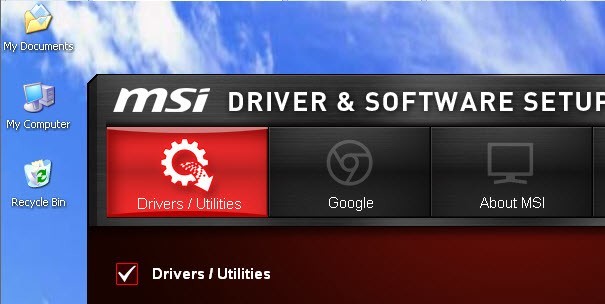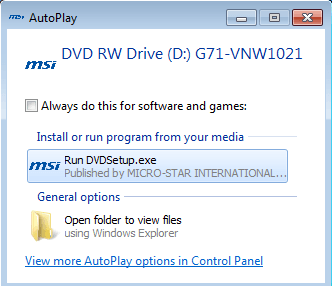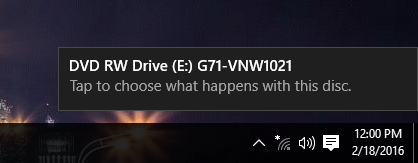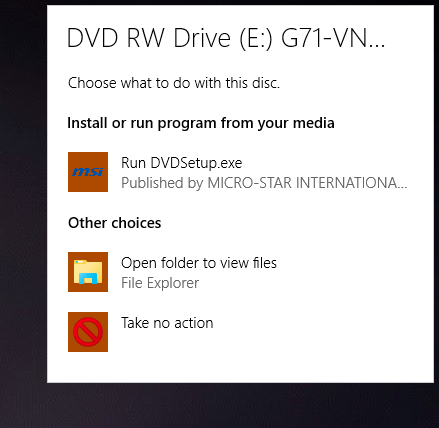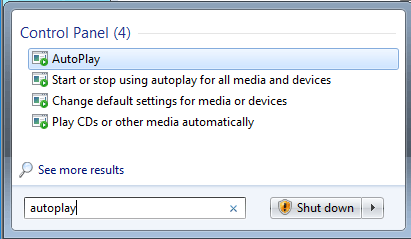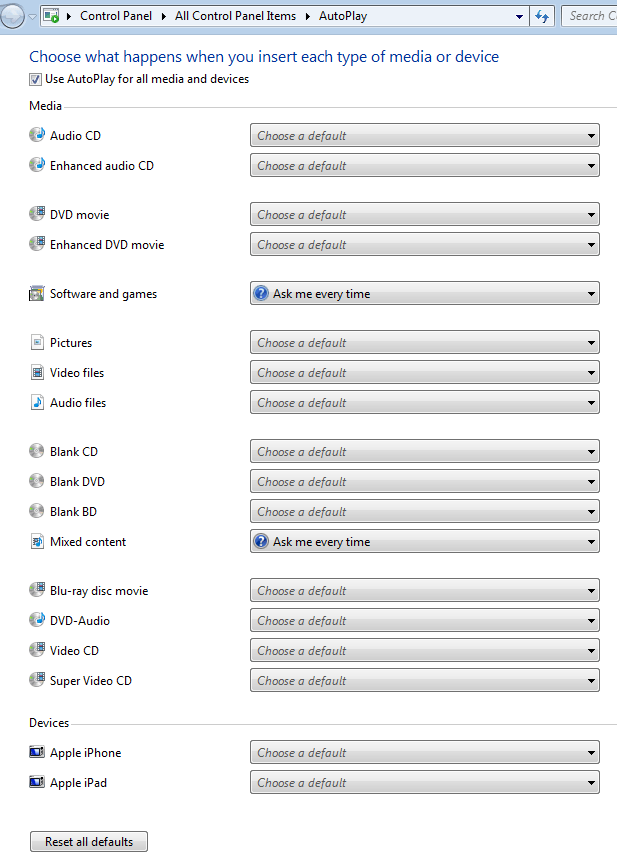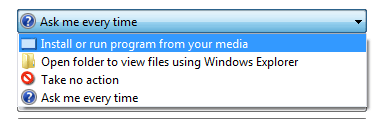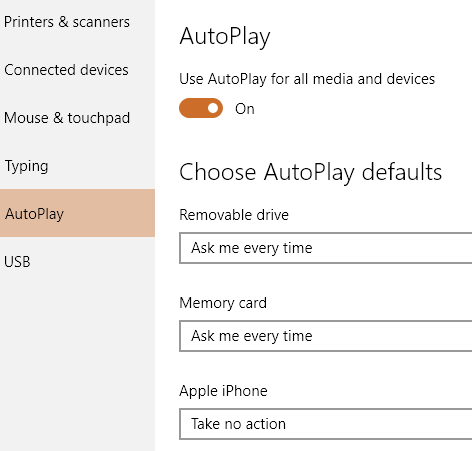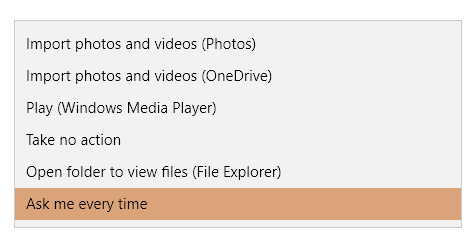ऑटोप्ले विंडोज़ में एक सुविधा है जो स्वचालित रूप से किसी डिवाइस को स्कैन करेगा जब यह आपके कंप्यूटर से कनेक्ट हो और आपकी सेटिंग्स के आधार पर, या तो कोई निर्दिष्ट कार्रवाई करेगा या कुछ भी नहीं करेगा। ऑटोप्ले को समझने के लिए, आपको ऑटोरन नामक एक और बहुत ही समान सुविधा को समझना होगा।
ज्यादातर लोग सोचते हैं कि ऑटोरन और ऑटोप्ले एक ही चीज़ के लिए केवल दो शब्द हैं, लेकिन यह सटीक नहीं है। ऑटोरन एक ऐसी सुविधा है जो पहली बार विंडोज 95 में आई थी! इसका क्या मतलब था? गैर-तकनीक के लिए ऐप्स इंस्टॉल करना आसान बनाने के लिए। यदि किसी सीडी में रूट निर्देशिका में autorun.inf नामक एक फ़ाइल होती है, तो विंडोज स्वचालित रूप से इसका पता लगाएगा और उस फ़ाइल के निर्देशों का पालन करेगा।
यह फ़ाइल सामान्य रूप से बहुत सरल होती है और मूल रूप से बस एक फ़ाइल को इंगित करती है डिस्क, आमतौर पर सेटअप फ़ाइल या फ़ाइल स्थापित करें। यहां नीचे दिए गए एक उदाहरण का उदाहरण दिया गया है:
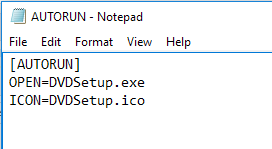
Windows XP और इससे पहले, फ़ाइल को पढ़ा जाएगा और बिना किसी प्रकार के प्रॉम्प्ट के स्वचालित रूप से चलाया जाएगा। यदि आपने कभी हार्डवेयर के एक टुकड़े या विंडोज एक्सपी या प्रोग्राम में एक प्रोग्राम के लिए एक स्थापित सीडी / डीवीडी में पॉप किया है, तो यह केवल सेटअप प्रोग्राम चलाने शुरू कर देगा।
यह स्पष्ट रूप से गंभीर सुरक्षा जोखिम उत्पन्न हुआ और माइक्रोसॉफ्ट ने पेश किया समस्या को ठीक करने के तरीके के रूप में ऑटोप्ले। ऑटोप्ले का काम एक नए कनेक्टेड मीडिया डिवाइस की जांच करना है, यह निर्धारित करना है कि किस प्रकार की सामग्री है, और उसके बाद एक संवाद प्रदर्शित करें जो उपयोगकर्ता को सामग्री चलाने, चलाने या प्रदर्शित करने के लिए एप्लिकेशन लॉन्च करने की अनुमति देता है।
अब आपके द्वारा चलाए जा रहे ऑपरेटिंग सिस्टम के आधार पर, ऑटोरन और ऑटोप्ले अलग-अलग काम करेंगे। विंडोज विस्टा से पहले विंडोज के सभी संस्करणों में, ऑटोरन ऑटोप्ले से पहले निष्पादित किया जाता है, जब तक ऑटोरन अक्षम नहीं होता है। यदि यह अक्षम नहीं है, तो ऑटोरन निष्पादित होगा और यह AutoRun.infफ़ाइल की खोज करेगा।
Windows XP में, अगर autorun.inf फ़ाइल पाई जाती है, तो AutoRun आगे जा सकता है और ऑटोप्ले को पूरी तरह से बाईपास करें और उपयोगकर्ता को पहले पूछे बिना एप्लिकेशन लॉन्च करें।
विंडोज विस्टा और उच्चतर में, ऑटोरन पिछले ऑटोप्ले को छोड़ नहीं सकता है। यदि कोई AutoRun.inf फ़ाइल है, तो यह अभी भी पढ़ा जाएगा, लेकिन एप्लिकेशन को स्वचालित रूप से लॉन्च होने के बजाय, एक संवाद बॉक्स विकल्पों की सूची के साथ पॉप अप करेगा, जिनमें से कुछ autorun.inf फ़ाइल से हो सकते हैं।<एच 2>ऑटोरन बनाम ऑटोप्ले उदाहरण
इसे पूरी तरह स्पष्ट करने के लिए, चलिए एक उदाहरण के माध्यम से चले जाते हैं। मेरे पास एक एमएसआई ड्राइवर सीडी है जो कि मैं क्या करता हूं यह देखने के लिए कि मैं विंडोज एक्सपी, विंडोज 7 और विंडोज 10 में पॉप करूंगा। AutoRun.inf फ़ाइल उपर्युक्त स्क्रीनशॉट में दिखाया गया सरल है।
Windows XP में, डिस्क पढ़ी जाती है, एक autorun.inf फ़ाइल पाई जाती है और एमएसआई सेटअप प्रोग्राम स्वचालित रूप से स्क्रीन पर पॉप अप हो जाता है।
हालांकि, जब मैं विंडोज 7 में एक ही सीडी पॉप करता हूं, तो मुझे इसके बजाय निम्न ऑटोप्ले संवाद मिलता है:
जैसा कि आप देख सकते हैं, यह autorun.inf फ़ाइल में उल्लिखित DVDsetup.exe फ़ाइल को चलाने का प्रयास कर रहा है, लेकिन अब आपको चुनने का विकल्प मिलता है। विंडोज 10 के लिए भी यही सच है। यहां आपको सबसे पहले अपनी स्क्रीन पर एक अधिसूचना मिलती है।
यदि आप उस पर क्लिक करते हैं, तो यह ऑटोप्ले संवाद लाएगा जहां आप चुन सकते हैं कि कौन सी कार्रवाई करने के लिए।
कुल मिलाकर, भले ही आप विंडोज 7 और उच्चतर में ऑटोप्ले सुविधा को अक्षम कर सकें, यह आपके कंप्यूटर को नुकसान पहुंचाने वाला नहीं है क्योंकि आपकी अनुमति के बिना कोई प्रोग्राम निष्पादित नहीं किया जा सकता है। सभी ऑटोप्ले मीडिया का पता लगाते हैं और आपके लिए विकल्प प्रदर्शित करते हैं।
यदि आप Windows XP चला रहे हैं, तो दूसरी ओर, ऑटोरन अक्षम करें के लिए यह एक अच्छा विचार हो सकता है क्योंकि उस ऑपरेटिंग सिस्टम पर, प्रोग्राम अभी भी उपयोगकर्ता सहमति के बिना चलाए जा सकते हैं।
विंडोज 7 में ऑटोप्ले कॉन्फ़िगर करें
यह ध्यान देने योग्य है कि विंडोज 7 में आप ऑटोप्ले सेटिंग्स बदल सकते हैं ताकि वे नकल कर सकें यह विंडोज एक्सपी में कैसे काम करता है। यह शायद ऐसा कुछ नहीं है जिसे आप करना चाहते हैं, लेकिन यह एक विकल्प है।
ऑटोप्ले को कॉन्फ़िगर करने के लिए, प्रारंभ करें पर क्लिक करें और ऑटोप्लेटाइप करें। शीर्ष पर पहला विकल्प चुनें।
यह उन वस्तुओं की एक पूरी विशाल सूची लाएगा जिन्हें आप व्यक्तिगत रूप से कॉन्फ़िगर कर सकते हैं। शुक्र है, यह सूची विंडोज 10 में बहुत कम हो गई है जैसा कि आप नीचे देखेंगे। ध्यान दें कि यदि आप विंडोज 7 में ऑटोप्ले को पूरी तरह से बंद करना चाहते हैं, तो बस शीर्ष पर सभी मीडिया और उपकरणों के लिए ऑटोप्ले का उपयोग करेंबॉक्स को अनचेक करें।
मेरे सॉफ़्टवेयर सीडी में डालने के कारण मुझे पॉपअप संवाद मिला क्योंकि सॉफ़्टवेयर और गेम्सको हर बार मुझसे पूछेंपर सेट किया गया था। आप इसे अपने मीडिया से प्रोग्राम इंस्टॉल या चलाएं, फ़ाइलों को देखने के लिए फ़ोल्डर खोलें, या कोई कार्रवाई नहीं करें<
विकल्पों का चयन करने के लिए विकल्प किस प्रकार के मीडिया से जुड़ा हुआ है, इस पर निर्भर करता है। उदाहरण के लिए, एक ऑडियो सीडी या डीवीडी मूवी में विंडोज मीडिया प्लेयर का उपयोग करके खेला जाने का विकल्प होगा। यदि आप किसी डिवाइस को चित्र या वीडियो से कनेक्ट करते हैं, तो आपके पास आइटम स्वचालित रूप से आयात करने का विकल्प होगा। मानक आइटमों के अतिरिक्त, यदि आपने कभी भी अपने कंप्यूटर पर स्मार्टफोन या टैबलेट जैसे अन्य डिवाइस कनेक्ट किए हैं, तो वे बहुत नीचे दिखाई देंगे।
विंडोज 10 में ऑटोप्ले कॉन्फ़िगर करें
विंडोज 10 में, ऑटोप्ले सेटिंग्ससंवाद खोलने के लिए स्टार्ट और ऑटोप्ले में टाइप करें पर क्लिक करें। जैसा कि आप देख सकते हैं, विंडोज 7 में असंख्य के बजाय केवल दो विकल्प हैं। विंडोज 7 के साथ, यदि आप किसी अन्य बाहरी डिवाइस से जुड़े हैं, तो वे हटाने योग्य ड्राइवऔर मेमोरी के बाद दिखाई देंगे कार्ड।
आपके द्वारा किए जा सकने वाले कार्यों के संदर्भ में विकल्प बहुत समान हैं। मेरे लिए, हर बार जब मैंने अपना आईफोन जोड़ा, तो वह उन्हें OneDrive में आयात करने का प्रयास करेगा, जिसे मैं नहीं करना चाहता था। यह वह स्थान है जहां आप इसे बंद कर सकते हैं।
मेरे परीक्षण से, ऐसा लगता है कि जब आप किसी डीवीडी या सीडी में पॉप करते हैं तो मेमोरी कार्डके विकल्प का उपयोग किया जाता है।
चूंकि अधिकांश लोग विंडोज के नवीनतम संस्करणों का उपयोग कर रहे हैं, इसलिए आपको अब ऑटोप्ले के अलावा किसी अन्य चीज़ के बारे में चिंता करने की ज़रूरत नहीं है। यदि आप चाहें तो विंडोज़ में ऑटोप्ले को अक्षम या सक्षम करने के लिए यह एक सीधी-आगे की प्रक्रिया भी है। यदि आपके कोई प्रश्न हैं, तो टिप्पणी करने के लिए स्वतंत्र महसूस करें। का आनंद लें!